Подключение камеры заднего вида к магнитоле пионер
Подключение камеры заднего вида к китайской магнитоле
Меньше всего водителю хотелось бы повредить автомобиль во время парковки на загруженной улице. Тем более, если это чужая машина.
И правда, каким бы опытом не обладал водитель, найдется малозаметная мелочь, которая доставит хлопот. В такой ситуации пригодиться камера заднего вида. Она значительно улучшает обзор и позволяет избежать неприятных эксцессов.
Сегодня этим полезным гаджетом оснащаются много автомобилей, особенно премиум сегмента. Но ранние модели лишены такой функции, а значит – есть повод взять в руки инструмент.
Как выбрать систему
Рынок автомобильной электроники в изобилии наполнен разнообразными комплектами для подключения. Особенно это касается продукции из Китая.
Действительно, для некоторых владельцев совсем не критично качество передаваемой картинки или подсветка в темное время суток. Поэтому не стоит платить деньги за неиспользуемые функции.
Для лучшего понимания представленных устройств нужно разобраться с основными параметрами. К таким относят:
- Разрешение видеосъемки. Чем выше этот параметр, тем качественнее видео получается на экране. Камеры с высоким разрешением детально передают картинку самых мелких предметов сзади машины.
- Чувствительность матрицы. Иногда этот параметр указывают символом «ISO». Дешевые модели не оснащены чувствительными матрицами, это прямо сказывается на качестве изображения в темное время. Картинка получается нечеткой, она плывет во время движения.
- Охват съемки. Стандартный диапазон углов обзора составляет 120-180 градусов. Высокий показатель помогает сделать видео панорамным, в кадр влезет большое количество пространства. Но здесь есть коварный момент: при таких углах искажаются реальные размеры предметов, что может обмануть неопытного водителя. Поэтому оптимальное решение следует искать между этими значениями.
- Корпус камеры и тип установки. Влагозащищенные девайсы можно смело устанавливать снаружи машины, им не страшна вода и грязь.
 Но они всегда будут доступны для воров. Камеры для внутреннего монтажа устанавливаются в багажном отделении. Охват пространства снизится, но аппарат всегда будет сухим и защищенным от чужих рук.
Но они всегда будут доступны для воров. Камеры для внутреннего монтажа устанавливаются в багажном отделении. Охват пространства снизится, но аппарат всегда будет сухим и защищенным от чужих рук. - Тип подключения. Стандарт – проводное соединение. Прокладывается кабель от монитора или магнитолы до задней части машины. Более необычным является беспроводное подключение. Водителю не нужно снимать обшивку и прятать проводку. Но такой метод требует дополнительных аксессуаров – передатчиков.
- Задние камеры с функцией подсветки. По таким приспособлениям можно легко ориентироваться в темное время суток. Подсветка выполняется инфракрасными диодами, либо дополнительной лампой. Такая функция полезна тем автомобилям, в которых задние фонари небольшие по размеру и дают слабый свет. Нужен ли такой тип камер – владелец решает индивидуально.
Необходимо обратить внимание и на способ вывода изображения. Это может быть отдельный монитор или 2din магнитола со встроенным экраном.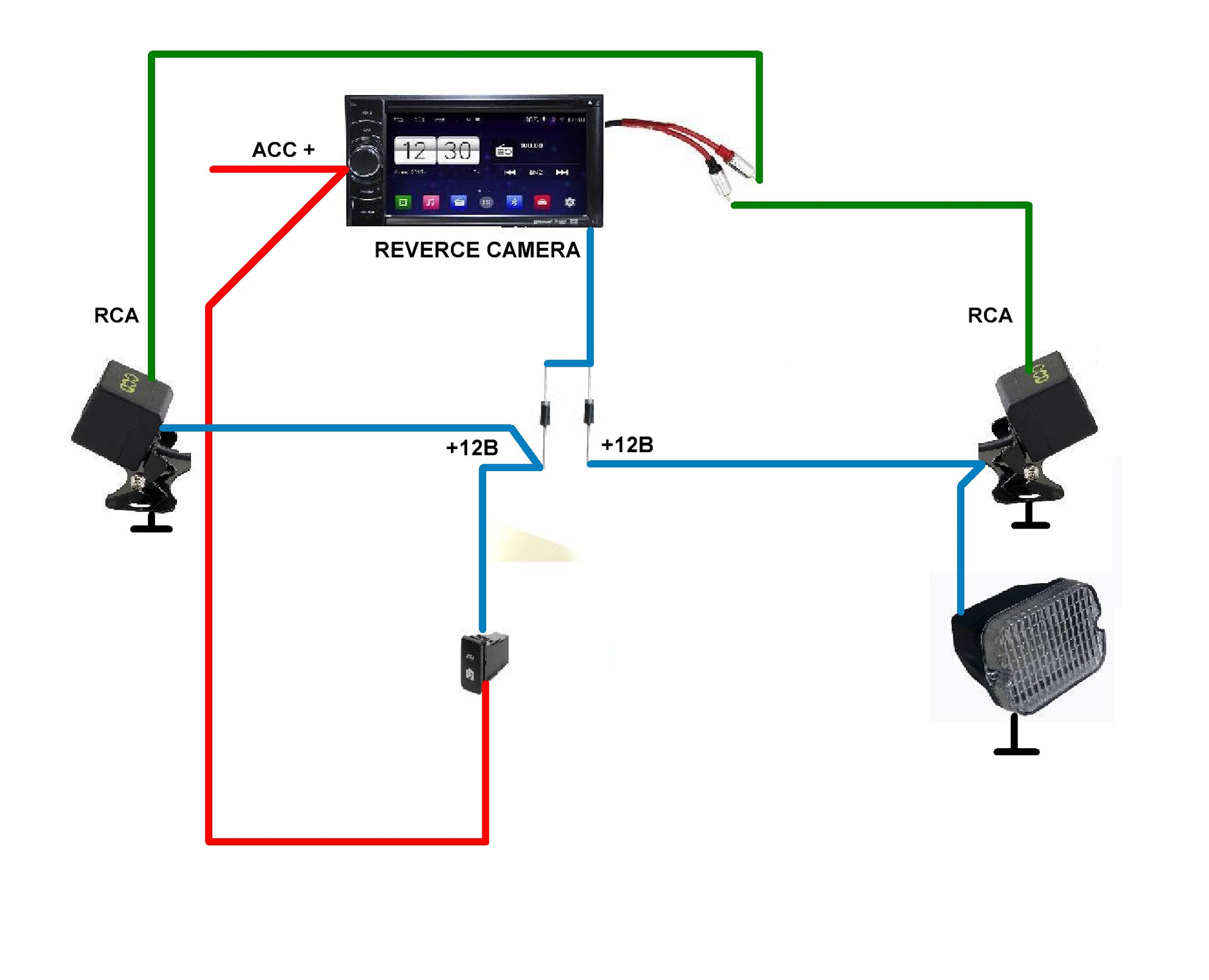
Как подключить камеру к магнитоле своими руками
Первоначально необходимо выбрать место установки. В задней части автомобиля пространства достаточно, но, если взять во внимание охват транслируемой картинки, выбор уменьшается.
Учитывать стоит расположение глазка камеры. У него должен быть обзор на весь угол съемки и не заслоняться другими элементами кузова.
Есть два варианта установки: под номерным знаком и под задним стеклом. Здесь стоит учитывать тип кузова автомобиля. Для универсалов, из-за отсутствия длинного багажника, подойдут оба способа. Для седанов оптимальное место – в отсеке номерного знака.
Перейдем к подключению. Перед началом работ необходимо подготовить инструмент:
- сам комплект камеры с проводами;
- отвертка;
- набор ключей;
- плоскогубцы;
- нож;
- пластиковые стяжки;
- изолента или термоусадочная трубка.
Иногда для крепления задней камеры может понадобиться просверлить несколько отверстий. В таком случае следует запастись сверлами и дрелью. Некоторые модели автомобилей имеют подготовленное место для камеры, для которого достаточно вытащить заводскую заглушку.
В таком случае следует запастись сверлами и дрелью. Некоторые модели автомобилей имеют подготовленное место для камеры, для которого достаточно вытащить заводскую заглушку.
Подготовьте салон автомобиля к укладке проводов. Аккуратно отодвиньте обивку. Выбирайте такие места, где кабель не будет испытывать деформации от ног пассажиров, а также избегайте резких загибов провода. Надежным будет укрепить провод на штатной магистрали автомобили.
Укрепите магистраль пластиковыми стяжками.
Перейдем к подключению камеры заднего вида к китайской 2din магнитоле. Чтобы добраться до соединений ISO и задней части аудиосистемы, необходимо аккуратно открыть переднюю панель (или несколько, в зависимости от автомобиля) торпеды, и открутить винты крепления.
Штатную магнитолу можно отсоединять.
Схема подключения разъемов кабеля камеры к автомагнитоле
Когда подготовительные работы выполнены, кабели уложены, можно переходить к подключению всех компонентов системы.
Рассмотрим внимательно схему:
Стандартный кабель подключения состоит из двух частей:
- желтый – сигнальный;
- красный – питание.
Отметим, что цвета проводов напряжения могут отличаться на разных моделях.
Стандартный метод подачи питания и активации камеры осуществляется через фонари заднего хода. Принцип работы следующий:
- Красный провод подключается к фонарям, черный – на массу машины.
- Сигнальный шнур, через магистраль в салоне соединяется с магнитолой через разъем Video In.
- При включении заднего хода, появляется напряжение на питающем проводе камеры, которое активирует ее.
- Магнитола обнаруживает сигнал на входном канале и переключается в режим трансляции изображения.
Очень часто, соединение магнитолы осуществляется через разъем ISO. В таком случае следует ознакомиться с пинами соединения и найти видеовход.
В таком случае следует ознакомиться с пинами соединения и найти видеовход.
Второй метод подключения позволяет активировать систему наблюдения вне зависимости от заднего хода. Для этого 12В подается на 2 провода – красный и синий. Первый подключается к замку зажигания, на положение key1 – ACC. Второй подводится к лампам заднего хода.
При таком способе, система будет работать в двух режимах:
- при переключении на заднюю передачу;
- в положениях ключа key1 и key2 – Ignition, что соответствует включенной бортовой сети и зажиганию автомобиля.
Некоторые модели магнитол требуют ручного включения режима съемки в «настройках» девайса. После активации следует проверить работу в разных положениях ключа, особенно в key2.
Следующий шаг – настроить саму магнитолу, а именно фокус, резкость и светочувствительность. Разные системы предлагают разный набор настроек, поэтому конфигурации индивидуальны.
Подключение камеры заднего хода авто к ноутбуку
Чтобы иметь возможность просматривать картинку на ноутбуке, необходим специальный ТВ-тюнер. С его помощью можно согласовать аналоговый сигнал с компьютером.
С его помощью можно согласовать аналоговый сигнал с компьютером.
Принцип подключения остается неизменным. На питающие провода подается напряжение 12В, а тюльпан видеосигнала – к тюнеру. Управление съемкой производиться через программное обеспечение.
Способы подключить к магнитоле две китайские камеры
На рынке представлены модели для двузонного мониторинга пространства машины – спереди и сзади. Такое решение позволяет регистрировать возможные аварийные ситуации на дороге, и фиксировать состояние машины в отсутствие владельца.
Подключение и настройка осуществляется в таком порядке:
- обесточивается бортовая сеть машины;
- переднюю камеру устанавливают на держателе зеркала заднего вида;
- монтируют заднюю;
- для эстетического вида, соединительные провода подводятся к головному модулю под обшивкой салона;
- если штатная магнитола имеет два входа Video In – подключаем сигнальные провода к ним. В случае, когда комплект имеет свой регистратор – выбираем место его установки, подключаем к сети и камерам;
- проверяем соединения согласно схеме установки, включаем аккумулятор;
- настраиваем параметры работы камер.

Иногда бывает, что одна из камер не обеспечивает должного охвата пространства перед ней. Выход – приобрести накладку «Fish Eye». Она действует как широкоугольный объектив и расширяет угол обзора.
Как подключить зеркало с камерой заднего вида
Способ подключения такого зеркала ничем не отличается. Схема соединения имеет вид:
Часто, комплекты зеркал с камерами могут брать питание с прикуривателя, через собственный разъем. Владелец может выбрать, какой способ подачи напряжения ему подходит больше.
Более дорогие модели зеркал поддерживают съемку с двух сторон автомобиля. Фронтальная камера уже интегрирована в корпус изделия и подключения не требует.
Подключение китайской камеры заднего вида к японской магнитоле
Рассмотрим пример на магнитоле Pioneer, формата 2din. Установка имеет аналогичную процедуру:
- Питание камеры подводится от фонаря заднего хода.

- Сигнальный кабель подключается к разъему Video In. Обычно, в этой модели за захват видео отвечает коричневый тюльпан.
- Проверяем в настройках включение камеры и ее работу.
Система работает, но автоматически, при езде назад включаться не будет. Достаточно подключить фиолетовый провод головной автомагнитолы к заднему фонарю, куда и камеру. Проблема исправится, при включении задней скорости. Магнитола поймет, что нужно активировать режим съемки.
Заключение
Камеры задней или фронтальной съемки зарекомендовали себя с лучшей стороны среди автолюбителей. С их появлением на борту машины становится легче ориентироваться в стесненном пространстве. Их правильная установка требует от владельца неких знаний. Но с приведенными советами, сделать это сможет любой водитель.
Источник: https://KitayGid.ru/tovary/podklyuchenie-kamery-zadnego-vida
Подключение штатной камеры заднего вида к Pioneer — logbook Hyundai ix35 “Нигер” 2013 on DRIVE2
Как-то так получилось, что у меня в БЖ не оказалось записи как я подключал штатную камеру заднего вида к нештатной 2din магнитоле. И как оказалось хоть одному человеку, но эта запись пригодилась бы. Излагаю…
И как оказалось хоть одному человеку, но эта запись пригодилась бы. Излагаю…
К сожалению часть фоток канула куда-то, пришлось скрести по сусекам и восстанавливать по памяти что и как.
Для подключения использовал умную книгу со схемами и фотками колодок. Проблема была в том, что цвета проводов, указанные в книге не совпадают с фактическими цветами проводов. На рестайл мурзилок я еще не встречал. Но к счастью совпадает распиновка проводов в колодках.
Начинал с попы, сняв обшивку определил какой провод какого цвета за что отвечает.
Смотрим нумерацию проводов колодке R12
Видно где она находится
Смотрим распиновку проводов в колодке
Как выглядит сама колодка
Нам нужны левые 4 провода
Все эти 4 провода идут непосредственно к магнитольному штатному разъему. Еще один, 5й провод, идет от фонарей заднего хода и на нем появляется 12В при включении задней скорости. При подаче этого сигнала магнитола автоматически включает камеру и выключает, когда сигнал пропадает.
Еще один, 5й провод, идет от фонарей заднего хода и на нем появляется 12В при включении задней скорости. При подаче этого сигнала магнитола автоматически включает камеру и выключает, когда сигнал пропадает.
Так это приходит к штатной магнитоле
Все провода те же, что и в двери багажника, с добавлением 5го провода 12В от фонарей
С проводами определились, теперь что со всем этим делать.
У меня зрительные проблемы с цветами, поэтому пишу цвета как мне их называла жена):Пин 1 (коричневый) — видео-сигнал типа “+”;Пин 2 (желтый) — видео-сигнал типа “-“;Пин 4 (красный с черной полосой) — питание на камеру “+” (! 6 Вольт !)Пин 5 (оранжевый с черной полосой) — питание на камеру “-“.И провод зеленый с черной полосой на колодке у магнитолы это 12В при включении заднего хода.
Обратите внимание
Да, именно 6В на камеру (Спасибо за подсказку Phantom-258G , потом я сам уже промерил тестером на всякий случай и убедился). Наша штатная магнитола берет 12В борт-сети и преобразует в 6В для камеры.
Для моделирования данной процедуры я использовал стабилизатор LM2596S (За это уже огромное спасибо Игорянычу www.drive2.ru/r/hyundai/572276/ ) Взял 12В с задних фонарей, впаял в стабилизатор и выставил на нем 6.2 В.
Их отправил в пин 4, минус соответственно в пин 5.
Берем любой провод типа “тюльпан”, отрезаем к еб…ням штекер оставив хвостик, зачищаем, берем эти 2 провода и любым удобным для вас способ подключаем к пинам 1 и 2. К сожалению не помню что куда, но варианта тут всего два, методом тыка можно определить).
Ну мне кажется минус на орбиту, плюс в центр…Осталось подключить 12В от фонарей к соответствующему проводу из Пионера, чтобы на нем тоже автоматом включалась камера. Он должен болтаться отдельно, с бирочкой или без, но он точно отдельный и специально для этого))).
После подключения нужно еще поиграться с настройками в магнитоле, чтоб все делалось как надо, это уж описывать не буду, позже добавлю фотку как у меня выставлено.
Большое спасибо всем кто осилил этот текст, надеюсь кому-то пригодится.
Данные действия производились на Рестайле комплектации Комфорт без нави с вот такой штатной головой.
Источник: https://www.drive2.com/l/4997563/
Подключение камеры заднего вида, пошаговая иструкция
Ставить или нет, камеру заднего хода, решает каждый водитель сам. В этой статье мы расскажем вам, как подключить камеру заднего вида, а решать уже вам, нужно это или нет.
Подключение камеры заднего вида требует некоторых знаний и навыков, поэтому не все смогут сделать это самостоятельно. Но если вы все-таки решили, что установка штатной камеры заднего вида для вас необходима, то воспользуйтесь советами с этой статьи.
Имея небольшой набор инструментов и начальные навыки работы сними, вы легко разберетесь, как подключить камеру заднего вида.
Важно
Боковые зеркала, да и ваша развернутая на 180° голова не дадут нужного эффекта, какие-то мелочи, а может быть и не мелочи, вы все-таки можете не заметить.
А дальше могут начаться разборки с хозяином поцарапанной машины, и это может обойтись вам в десятки раз дороже, чем подключение камеры заднего хода.
Дальше в статье мы с вами рассмотрим, какую камеру можно выбрать, подойдет ли вам китайский производитель, или же вы предпочтете что-то более солидное. А также обсудим, возможна ли установка камеры заднего вида своими руками, и как правильно подключить выбранное вами устройство.
Как выбрать камеру
Современный рынок электроники и особенно Китая, переполнен разнообразными камерами, и от этого выбор нужной вещи усложняется.
Для того чтобы облегчить себе работу, определитесь с приоритетами, что вас больше волнует – цена или качество.
Далеко не всем нужны камеры высокого разрешения, или камеры, которые могут показывать даже при плохом освещении. Некоторым водителям достаточно недорогой камеры заднего вида к магнитоле.
На какие параметры надо обращать внимание, если вы решили приобрести более качественный товар, то в таком случае есть как минимум пять моментов, которые надо учитывать при покупке:
- В каком разрешении пишет камера, чем выше разрешение видео, тем лучше качество записи. Да и высокая четкость изображения нужна далеко не всегда.
- Следующий момент – чувствительность камеры к освещению. В более дешевых моделях, качество записи при слабом освещении может быть очень плохим. Поэтому если вы в силу обстоятельств часто используете автомобиль в темное время суток, то на этот момент стоит обратить внимание.
- Если вы перед покупкой, уже решили, куда поставить камеру заднего вида, то необходимо обратить внимание на метод монтажа данной конкретной модели.
- Следующий момент – этот угол обзора, который захватывает объектив камеры. Обычно он в пределах от 120 до 180 градусов. Лучше брать что-то среднее между этими двумя показателями, чтобы у вас был хороший обзор заднего вида, но не было панорамы, потому что при ней действительность искажается.
- Подбор монитора, на который камера будет выдавать изображение. Но если у вас в машине уже есть магнитола с экраном, то вам просто надо будет подумать, как подключить камеру заднего вида к магнитоле.
Как и где должна устанавливаться
Дальше в статье мы с вами рассмотрим, как установить камеру заднего вида. Места в автомобиле для установки видеокамеры более чем достаточно, но нам нужно самое выгодное положение. У глазка камеры должен быть хороший обзор, который не ограничивается никакими деталями машины. Любая камера полностью раскроет свой потенциал, если она установленный в наиболее выгодном месте.
В нашем случае таким местом является ниша над задним бампером автомобиля, камера должна быть размещена в ее верхней части над государственным номером машины. Что это дает – углы обзора, ваша автомагнитола будет показывать только дорогу, а не части вашей машины. Но расположить ее надо так, чтобы она не была сильно утоплена, но и не торчала наружу.
Правда здесь есть минус – ваша камера доступна для грязи и чужих рук. Если же вы ее расположите внутри салона на заднем стекле, то половину экрана будет занимать багажник, уменьшатся углы обзора и в некоторой степени пострадает качество изображения из-за стекла. Но зато она будет в чистоте и недоступна для посторонних.
Так что вам лично придется просчитать все плюсы и минусы, внешнего и наружного расположения камеры.
Порядок и схема подключения камеры заднего вида
А теперь более подробно о том, как установить и подключить камеру заднего вида к магнитоле Pioneer. Почему к этой модели, потому что она наиболее распространена. Если брать в расчет небезопасность нашей видеокамеры, а наилучший обзор, то ее место все-таки должно быть над номером, снаружи.
Устанавливать ее нужно ближе к краю, чтобы улучшить обзор, но не так чтобы она выставлялась. Сам монтаж камеры ничего сложного собою не представляет. Камера имеет необходимый для установки кронштейн, вам нужно будет только просверлить пару отверстий для крепежных болтов, и одно отверстие под кабель.
А дальше идет включение камеры заднего вида в общую электрическую сеть автомобиля. Если вы не сильны в электрике, то лучше обратить к специалистам автосервиса, но если у вас есть хотя бы начальные знания, то вы вполне сможете разобраться самостоятельно. Итак, порядок подключения по этапам:
- Любая камера имеет два провода, по одному передается видеосигнал от камеры к монитору, а второй провод для питания. Так как сама камера имеет короткие провода, то вам необходимо будет их нарастить, чтобы их хватило от передней панели до конца багажника (как правило, удлинитель для видеосигнала идёт в комплекте).
- Где взять питание для видеокамеры? Обычно камеру подключает к задним фонарям. Поэтому сразу после включения заднего хода, включается и камера заднего вида.
- Все провода, протягиваемые по салону и в багажнике обязательно надо закрепить и спрятать. Это поможет избежать неожиданных обрывов сети во время движения.
- Если вместо магнитолы вы будете использовать монитор, то нужно будет найти источник питания и для него. При наличии мультимедийной магнитолы Pioneer, этот вопрос у вас решается автоматически.
Подключение камеры заднего хода к магнитоле Pioneer
Сейчас мы конкретно поговорим как осуществляется настройка и подключение камеры заднего хода к магнитоле Pioneer. Здесь есть небольшие нюансы, которые вводят всех в заблуждение. Подключаем камеру к фонарю заднего хода, всё питание на камере есть, затем провод, по которому будет идти видеосигнал. В пионере это коричневый тюльпан не путать с жёлтым.
Заходим в настройки, находим раздел в меню камера заднего вида, ставим пункт вкл., и переключаем полярность в режим батареи. Наша камера работает, это можно проверить, зайдя в главное меню и выбрать значок камеры, но автоматически она включаться не будет. Это можно исправить подключив фиолетовый провод, к заднему фонарю (куда и камеру).
В итоге, когда включается задний ход, загорается фонарь, на камеру подаётся питание, и магнитола понимает что необходимо переключиться на задний ход.
Вся схема подключения видеокамеры заднего вида довольно-таки проста, и поэтому большинство водителей зачастую справляются с ее установкой самостоятельно.
Совет
В автомобилях оборудованных коробкой-автоматом может происходить случайные включения камеры заднего вида.
Для устранения этой неприятности нужно поставить дополнительный датчик задержки включения камеры. В каждой модели автомобиля установка камеры может отличаться, но в мелочах, принципы подключения похожи.
Более сложен процесс подключения у видеокамер, передающих сигнал по радиосвязи, но у них преимущество в том, что таких камер можно подключать несколько штук. Машин на улицах города становиться все больше, поэтому камера заднего вида – это уже необходимость.
Она не только поможет вам правильно припарковаться, но и сохранит доказательства вашей невиновности в случае столкновения.
Видео как подключить камеру заднего хода
Источник: https://CarAudioInfo.ru/magnitoly/kak-podklyuchit-kameru-zadnego-vida.html
Как подключить камеру заднего вида к автомагнитоле
Постепенно, современные автомобили становятся уже не просто средствами передвижения, а роскошью, в которой установлено большое количество полезных устройств.
И правда, прогресс не стоит на месте и сейчас делается все, для того чтобы облегчить жизнь многим водителям. В последнее время становится популярной камера, которая помогает парковаться малоопытным водителям.
Тема сегодняшней статьи – как подключить камеру заднего вида к магнитоле.
Как выбрать камеру заднего вида
Сейчас на рынке есть большое множеств подобных устройств. Одни рассчитаны на конкретную модель автомобиля, другие являются универсальными для тех, где такой прибор не предусмотрен.
В любом случае, поставить камеру можно, но для начала нужно выбрать, где вы будете ее устанавливать. Оптимальным место можно считать задний бампер или места под или над номерным знаком.
Многие машины уже имеют заводские углубления для подключения устройств такого вида.
Такую камеру можно легко спутать с фронтальной, она выполняет совсем другие функции, а также не может быть установлена назад. У камер заднего вида на дисплее отображаются специальные поля, которые показывают границы парковки. Переезжать за эти поля нельзя, так как можно случайно задеть чужую машину или врезаться в столб. Как вы поняли, это сделано для удобства.
Установка камеры заднего вида
После того, как вы выбрали и приобрели нужное устройство, самое время узнать, как правильно ее установить. Еще раз проговорим об ее расположении. Она должна находиться на бампере или, по возможности, в самой низкой точке.
Автомобили, имеющие кузов универсал или хэтчбэк не являются исключением. При попытке установить ее под стекло, вы разочаруетесь, потому что изображение будет бликовать.
Что касается проводных устройств, то учитывайте тот факт, что проводку придется прятать, иначе нарушаются эстетический свойства камеры.
Всего камера имеет три провода – это красный, желтый и черный.
- Как вы уже поняли, черный является «массой». Его крепят на любую металлическую часть машины, связанную с кузовом. Лучше всего, подключить его к фишке на коробке передач автомобиля под днищем.
- Красный – это плюс, его необходимо подсоединить к плюсовой фишке включения заднего хода. Таким образом, получается, что камера будет работать только при включении задней передачи. Если использовать ее напрямую, то можно очень быстро сократить ее срок службы.
- Желтый провод – информативный, служит для передачи данных на монитор и включается в магнитолу. Чтобы определить, куда именно его нужно включить, нужно прочитать инструкцию к магнитоле или просто найти разъем, подписанный video in. Его нужно протягивать не под машиной, а в салоне под обшивкой. Не допускайте его напряжения и всегда прокладывайте провода с запасом.
Подключение беспроводного устройства осуществляется по аналогичной схеме.
Кстати, можно красный и черный провод просто включить в цепь фонаря заднего хода параллельно, это заметно сэкономит длину провода и избавит от лишней прокладки.
Вместо желтого провода тут используется передатчик, который нужно установить на камеру и приемник, который включается в тот же разъем магнитолы.
Для наглядности посмотрите видео установки
Сразу стоит отметить, что камера передает изображение в зеркальном формате. Дело в том, что водители привыкли пользоваться зеркалами заднего вида и получают изображение наоборот. Тут действует тот же принцип, привыкнуть к которому сразу – довольно сложно. Однако со временем, вы ощутите все удобство от этого устройства.
Источник: https://365drive.ru/vybor-tovarov-dlya-avto/kak-podklyuchit-kameru-zadnego-vida-k-magnitole-video.html
Как подключить камеру к китайской магнитоле
Главная » Электрика » Как подключить камеру к китайской магнитоле
Одно из новейших достижений в автомобиле – камера для слежения за территорией сзади. С ее помощью можно парковаться задним ходом и сделать обзор позади лучше. При этом, если штатно устройство в транспорте не предусмотрено, можно поставить его самостоятельно.
Аппарат будет функционировать наиболее эффективно, если он присоединен к радиоэлектронному изделию. Перед тем как начать работу, вам следует прочитать инструкцию, запастись инструментами. После этого предстоит:
- Грамотно смонтировать камеру. Для этого отключите на аккумуляторе положительную клемму, чтобы предотвратить замыкание. Можно полностью отсоединить его.
- Потом предстоит понять, где будет проложена проводка. Откройте багажник, выберите место. Оптимальный способ – установить проводку там, где уже лежат шнуры.
- Камеру фиксируют к бамперу либо над номерами.
- Многие китайские камеры устанавливаются вместо плафона для подсветки номера.
- Теперь стоит заняться проводами в передней части салона. Для этого разбираются несколько панелей, чтобы добраться до проводки.
Из особенностей подключения нужно отметить, что питание к девайсу будет поступать, если вы будете двигаться назад. Непрерывно работать агрегат сможет в течение часа. Потом оно отключиться. Это вполне разумно, ведь целью установки прибора фонового типа считается упрощение парковки.
Перед тем как подключать камеру, стоит убедиться, что у магнитолы есть жидкокристаллический экран. После этого предстоит собрать такие инструменты и расходные материалы, как:
- Скотч;
- Паяльник;
- Шуруповерт;
- предохранитель 0,5 А;
- клей;
- отвертки и ключи.
Монтаж камеры к китайской магнитоле осуществляется поэтапно
- Найдите глазок для наблюдения – в современных авто он предусмотрен, вам остается только вытащить заглушку.
- Если его нет, просверлите его.
- Установите глазок, зафиксировав его на клей.
- Протяните провода от агрегата в багажник.
- Черный кабель проведите к массе машины с помощью болта.
- Красный шнур (плюс) запитайте от кабеля фонаря сзади.
- К камере присоедините желтый провод.
- При подключении устройства используйте предохранитель.
- Далее, после того как работы с камерой окончены, протяните шнуры из багажника в салон, фиксируя их на скотч. Следите за тем, чтобы желтый шнур не попал под крепеж.
Действуйте согласно схеме, тогда вы точно не ошибетесь. Для подключения кмеры к магнитоле требуется порядка 3-5 метров проводов.
Остается только произвести проверку. Поставьте аккумулятор и заведите машину. Включите заднюю передачу, на экране магнитолы должно возникнуть изображение.
Если его нет, зайдите в настройки и отрегулируйте раздел «Камера».
Подсоединение магнитолы к камере заднего вида
Подключают каеру к прибору видеонаблюдения точно так же, как описано выше. Тем не менее, стоит сразу убедиться в том, что приобретенное изделие обладает возможностью синхронизации с девайсом для видеонаблюдения. Если в ней нет специального провода, можно либо купить монитор отдельно и поставить его на панель приборов, либо поменять товар.
Остается только присоединить разъемы камеры к контактам магнитолы. Питается прибор для видеонаблюдения за счет сигналов заднего хода при включении передачи. Когда все провода проведены и подсоединены, стоит выполнить проверку.
Схема подключения разъемов кабеля камеры к автомагнитоле
Приспособления для наблюдения сзади ставят в базовое место плафона для подсветки номерных знаков. Есть несколько схем подключения устройств.
- Первый вариант: прибор включается при подаче напряжения, равного +12 В на красный кабель. Питается она в данном случае от фонаря. Парковочные линии включены по умолчанию. Если вы хотите отключить их, соедините шнуры и заизолируйте концы. Выход видеосигнала происходит через разъем «тюльпан».
- Аппарат для съемки включается при подаче на красный и синий питающие шнуры напряжения, равного +12 В. Красный кабель питания девайса при этом подключается к +12В от ключа, при положении ключа АСС. Синий провод питается от фонарей. Видео сигнал выводится через разъем «тюльпан».
Для передачи изображения с аппарата на монитор следует установить видеокабель. Бывают и беспроводные устройства, которые передают изображение за счет радиосигнала. Часто они могут быть и проводными, но обладающими внешними блоками передатчика и приемника – ресивером и трансмиттером.
Передаваться видео может в диапазоне FM или Wi-Fi. В последнем варианте применяется частота диапазона для передачи аналогового сигнала, либо поддерживается цифровая сеть.
Если трансмиттер обнаруживает как беспроводную сеть смартфон, в качестве монитора можно использовать его, как в прочем, и магнитолу на Андроид.
Для присоединения проводного приспособления к автомагнитоле обязательным условием является наличие видеовхода. В основном он представлен как «тюльпан». Тем не менее, он может быть и заключенным в многоштырьковом разъёме. Тогда придется ознакомиться с технической документацией, где прописана распайка.
Подключение камеры заднего хода авто к ноутбуку
Для присоединения прибора фонового вида к ноутбуку рекомендуется использовать PCMCIA ТВ-тюнер. Он обладает входом для проводного девайса, а можно установить и беспроводную сеть. Прекрасный вариант – Smart TV Card, он отлично встраивается в стандартный PCMCIA разъем ноутбука.
Важно, чтобы тюнер походил к вашему процессору – для этого, перед тем как совершить покупку, следует ознакомиться с системными требованиями. В основном тюнеры требуют, чтобы производительность находилась на уровне Р4.
Изделие для наблюдения присоединяют через стандартный вход. Управляют ей посредством софта. Действовать девайс для видеонаблюдения будет при включении кнопки питания ноутбука. Есть и более простой вариант – подсоединить прибор для наблюдения сзади типа к монитору, а его подключить к ноутбуку. Тогда будет производить работу автовключение заднего хода.
Способы подключить к магнитоле две китайские камеры
Иногда есть необходимость в подключении к автомагнитоле сразу двух изделий – переднего и фонового. Такое решение дает возможность исключить конфликты на дороге, ездить максимально безопасно. Как осуществить монтаж девайсов, рассмотрим подробно.
- С аккумулятора снимается минусовая клемма. В бардачке ставится рекордер. Снимается панель приборов, аппарат для съемки подсоединяется к бортовой сети машины.
- Берется аппарат, который будет следить за движением. Она должна обладать хорошей светочувствительностью, отличным углом съемки, разрешением. Лучше всего, если устройство будет способно снимать в инфракрасном спектре, тогда пользоваться им можно будет и в ночное время.
- Фронтальный прибор хвостового вида фиксируется на кронштейн на зеркала, расположенные сзади. Ее кабельные шнуры тянут к рекордеру под обшивкой.
- Девайс, который будет наблюдать за тем, что происходит позади, крепится на поворотном кронштейне, расположенном в задней части машины. Для присоединения его к рекордеру, снимается с потолка обшивка. Проводятся работы, а затем ее возвращают на место.
- Остается только подвести к видеорекордеру монитор, посмотреть, как работает система.
- На мониторе настраивается обзор устройств: можно увеличить яркость, фокусное расстояние и т.д.
- В рекордер устанавливается карта памяти. Обратно на место ставится аккумуляторная клемма.
Остается только протестировать работу системы. Для этого следует начать движение автомобиля. Иногда настройки могут сбиваться от тряски на дороге, тогда придется поправлять их. Если есть желание, можно настроить не только запись видео, но и информацию о местоположении транспорта, о его скорости. Для этого придется поставить навигатор.
Если есть необходимость в увеличении угла съемки аппарата, рекомендуется использовать прозрачную накладку — Fisheye. Также стоит отметить, что видиорекордер применять выгодно, так как он не бросается в глаза. А значит, вандалы его вряд ли увидят, чтобы снять.
Итак, как вы видите, чтобы обеспечить отличный задний вид авто, нужна магнитола и камера. Поставить их вы сможете собственноручно.
Как подключить зеркало с камерой заднего вида
Источник: https://remontpeugeot.ru/elektrika/kak-podklyuchit-kameru-k-kitajskoj-magnitole.html
Подключение камеры заднего вида к магнитоле
ГлавнаяВаз 2110Подключение камеры заднего вида к магнитоле
Благодаря такому устройству, как камера заднего вида (КЗВ), водитель сможет знать, как припарковаться и какие препятствия могут ему в этом помешать.
Таким девайсом сегодня никого не удивишь, в последнее время все больше автолюбителей оборудуют машины КЗВ.
Из этого материала сможете узнать, как производится подключение камеры заднего вида к магнитоле автомобиля и что необходимо знать о выборе устройств.
Критерии выбора
Если решили приобрести камеру заднего вида, то можете столкнуться с большим ассортиментом устройств на рынке.
Производством КЗВ занимаются многие бренды, в результате продукция различается не только по производителям и стоимости, но и по функционалу, а также комплектации.
В соответствии с предпочтениями и возможностями, можно приобрести полный комплект девайса (камера с дисплеем), либо подключить систему к магнитоле Pioneer или другой.
Общие критерии выбора устройства:
- Тип. КЗВ может быть как проводной, так и беспроводной. В последнем случае необходимо организовать точку доступа Wi-Fi в авто.
- Угол обзора — параметр во многом определяет качество охвата изображения. Оптимально выбирать устройства с углом охвата от 120 до 170 градусов.
- Качество изображения, от этого зависит многое.
- Корпус устройства. Важно, чтобы он был крепким.
Как определить место установки камеры?
Перед тем, как подключить камеру, необходимо выбрать место для монтажа устройства. КЗВ может быть установлена в крышку багажника, рамку номерного знака либо в задний бампер. Такое место монтажа не испортит внешний дизайн транспортного средства, это — оптимальный вариант в плане высоты — на монитор будет выводиться необходимое изображение.
В зависимости от вида, КЗВ может быть вмонтирована вместо подсветки номерного знака, при этом девайс оснащается опцией подсветки. Но ее качество значительно хуже.
Обратите внимание
Основной критерий, на который следует опираться при выборе места монтажа системы — как сильно камера будет загрязняться.
На многих транспортных средствах из-за особенностей аэродинамики задняя часть бампера в непогоду может покрываться грязью.
Установка от А до Я
Как должна устанавливаться и подключаться КЗВ? Если хотите, чтобы магнитола с камерой заднего вида проработала долго, соблюдайте рекомендации, указанные ниже. Для установки потребуется схема, которая должна идти в комплекте.
Процесс установки
- Помните, что все работы, связанные с электрикой, осуществляются при обесточенной бортовой сети. Поэтому необходимо отключить АКБ.
- Сначала производится монтаж камеры, в частности — глазка, в зависимости от конструктивных особенностей авто для этого элемента может быть предусмотрено место. Если оно есть, то необходимо только демонтировать заглушку и произвести монтаж глазка туда.
Если места нет, то нужно просверлить отверстие в бампере и зафиксировать в нем глазок при помощи силикона или клея.
- Затем укладывается проводка от устройства в багажный отсек, отрицательный вывод следует подключить к массе авто, для этого можно использовать обычный болтик.
Положительный вывод подключается к проводу оптики, включающейся при активации задней передачи.
Схема подключения камеры к дисплею автомобильной магнитолы
Подключение к магнитоле
- Чтобы при включении изображение выводилось на монитор автомагнитолы, необходимо уложить желтый провод через салон и закрепить его при помощи изоленты. Проследите, чтобы кабель не перегибался и на него не воздействовали движущиеся части кузова, в противном случае в скором времени его придется менять.
Если не хватило длины провода для укладки, можно попробовать увеличить его размер при помощи аналогичного кабеля.
- Затем провод нужно подключить к аудиосистеме, для этого необходимо ознакомиться с инструкцией к магнитоле. Принцип подключения практически во всех системах идентичный. Конец желтого провода, так называемого тюльпана, необходимо подключить к разъему Video In.
- Если используете беспроводной вариант камеры, то принцип соединения системы будет идентичным. Вместо одного конца провода в разъем Video In необходимо установить специальный датчик, который в комплекте к КЗВ. Собственно, когда эти действия будут выполнены, процедуру монтажа КЗВ можно считать оконченной.
Но перед тем, как собрать обивку салона и подготовить авто к эксплуатации, необходимо произвести диагностику работоспособности системы.
Проверка и настройка камеры
Чтобы убедиться в том, насколько правильно все сделали и что КЗВ вида работает в нормальном режиме, необходимо проверить работоспособность устройства. Для этого подключите аккумулятор, заведите двигатель автомобиля и включите заднюю скорость. В этот момент на дисплее магнитолы должна появиться картинка — если это так, то все установили и подключили правильно.
Если изображение отсутствует либо плохо отображается на дисплее, необходимо выполнить следующее:
- Зайдите в меню автомагнитолы и выберите пункт «Настройки» или «Settings».
- Затем перейдите в подменю «Камеры» либо «Cameras», в зависимости от того, русифицирована аудиосистема или нет.
- Затем в имеющемся списке необходимо найти свою камеру.
- При помощи настроек произведите регулировку фокуса и других настроек глазка КЗВ.
Выполнив эти действия, сможете настроить систему под свои потребности.
Цена вопроса
Что касается стоимости, то большинство зависит от производителя. КЗВ могут быть проводными и беспроводными, от этого также много зав
Схема подключения камеры заднего вида к автомагнитоле
У каждого автолюбителя когда-нибудь возникало желание установить камеру заднего вида, которая способна избавить от проблем возникающие при движении машины в заднем направлении. После покупки вам понадобится схема подключения камеры заднего вида к автомагнитоле.
Следует сразу отметить то обстоятельство, что не подойдут гаджеты, которые выдают фронтальное изображение. Производители автомобильной техники готовы предложить огромный выбор гаджетов, которые придутся по душе даже самым искушённым автовладельцам. Такого рода приспособления всегда выводят на монитор вашей машины адаптированное изображение. Это значит, что вам будет доступна возможность просматривать изображение с камеры в привычном для вас виде, то есть уже отзеркаленное при помощи разнообразных программ.
Такого рода удобство сделано специально для того, чтобы вам не пришлось долгое время соображать, и разбираться с тем, как продолжить своё движение. Другими словами, адаптированная камера сразу же даёт вам возможность просматривать изображения в том виде, в котором их привык воспринимать ваш мозг. Для того чтобы избавить себя от всевозможных проблем, с которыми сталкиваются автолюбители, стоит задуматься о покупке именно такого устройства.
Монтаж камеры заднего вида
Теперь рассмотрим правила, которые стоит соблюдать владельцу машины, устанавливая камеру заднего вида. Для того чтобы данное устройство реально отражало существующее положение дел на дороге, придётся следовать правилам:
- Если установите гаджет внутри салона автомобиля, то это будет не правильным решением. Дело в том, что камера, которая расположена внутри машины, не может обеспечить адекватный обзор. Связано это с тем, что внутри машины существуют другие предметы, которые будут создавать эффект бликов, что затруднит адекватное воспроизведение изображения. Поэтому лучшим местом, которое вы можете выбрать для установки вашего гаджета, считается самое освещённое место на номере автомашины. Поэтому следует устанавливать камеру недалёко от подсветки, которая располагается на государственном номере машины.
- Многие думают, что камера заднего вида будет представлять какой-то интерес для грабителей и наркоманов. Подобное устройство можно похитить только перерезав все провода. Это значит, что она будет полностью испорчена. В связи с этим, продать её на черном рынке будет невозможно.
- Важно помнить, что при установке придётся позаботиться о том, чтобы устройство располагалось в правильном положении. Связано это требование с тем, что некоторые устройства имеют определённые требования к тому, как они должны крепиться. Если говорить конкретнее, то от этого обстоятельства зависит то факт, насколько качественным будет изображение. Например, доподлинно известно, что при некотором расположении гаджета, изображение может получиться перевёрнутым.
Теперь поговорим о способах, которые применяются при монтаже. Сразу же стоит заметить, что приобретать надо только дорогие камеры заднего вида. Если вы решили сэкономить на новомодном гаджете, то это совсем не тот случай, когда надо считать деньги. Стоит заметить, что чем дороже устройство, тем больше возможностей адаптировать его к автомобилю.
Существуют следующие способы монтажа видеокамер
Первый способ заключается в том, что вы устанавливаете камеру непосредственно на гнезде подсветки, которая освещает ваш автомобильный номер. Если этот вариант вас не устраивает, то лучше установить камеру на рамке номера и там закрепить камеру.
Следующим вариантом монтажа может быть её крепление на специальном штыре. Этот способ позволит исключить повреждения кузова машины, который может быть нанесён при монтаже видеокамеры. И последний способ — накладная видеокамера, которая устанавливается в удобном месте и даёт качественный обзор для водителя. Она не может повредить кузов автомобиля при креплении, поэтому лучше выбрать именно этот вариант. Но такого рода устройство может существенно искажать картинку на экране. Поэтому важно установить ее в правильном положении.
Способы подключения камеры заднего вида
Существует два способа подсоединения камер заднего вида.
Если говорить о первом способе, то он относится к беспроводному, при помощи которого, один модуль такой системы крепится к фонарю заднего вида, а второй крепится к самому монитору, который расположен в вашем автомобиле.
Многим эта система известна под названием «тюльпан-колокольчик». Кстати, не стоит называть беспроводной модуль вайфаевским. Работает он на той же частоте, но ничего общего с вайфаем не имеет. Помимо этого, стоит помнить, что такой способ не подойдёт для тех магнитол, которым нужно для подключения провода возбуждения. Такое требование способно испортить процесс подключения.
Не все беспроводные камеры совместимы с конкретными автомагнитолами. Поэтому на это стоит обратить внимание при покупке.
Следующий вариант — проводной, тот, который использует два провода для подключения. Многие автовладельцы называют его классическим. Схема подключения в этом случае следующая: вам необходимо подключить все провода к проводке заднего входа. Черный и красный провода подключают к фонарю.
Желтый провод нужно удлинить и пустить по салону. Затем его следует подключить к магнитоле в гнездо video in.
После того, как водитель заведёт свой автомобиль, ток начинает поступать на гаджет, и он включается с тем, чтобы дать качественное и своевременное изображение.
Категорически запрещено подавать на устройство постоянное питание. Это может вызвать скорую поломку.
Как подключить камеру к магнитоле?
Как подключить камеру к магнитоле?
До недавнего времени многие водители относились к камерам заднего вида весьма скептически, но в настоящее время и владельцы авто, и производители стали внимательнее относится к безопасности. Во многих моделях машин камера даже появилась в штатной комплектации.
Мы расскажем вам, как подключить камеру к магнитоле самостоятельно.
Установка камеры
При покупке камеры заднего вида обращайте внимание не только на производителя и цену, но и на ее вид. Некоторые автолюбители путают камеру заднего вида с фронтальной камерой. Отличить их просто: передняя камера выдает корректное изображение, задняя – зеркальное.
Для установки камеры выполните следующие шаги:
- Убедитесь, что магнитола имеет жк-экран;
- Проверьте наличие стандартных проводов, которые идут в комплекте с камерой: черный – «минус», красный – «плюс», и желтый для передачи видеосигнала. Плюс и минус подключите к проводке заднего хода соответственно: плюс к плюсу, а минус к минусу. Это делается для того, чтобы камера автоматически включалась при включении задней передачи;
- Желтый провод подключите одним концом к самой камере, а другим – к автомагнитоле. На соответствующем разъеме должна быть надпись video in. Для прокладки провода необходимо частично снять внутреннюю обшивку автомобиля. Следите внимательно, чтобы нигде не перегнуть и не зажать провод;
- Существуют также камеры заднего вида с беспроводным подключением. Они питаются от заднего фонаря, а трансляция видеосигнала происходит с помощью специального передатчика, подключаемого к тому же разъему video in на магнитоле.
Настройка камеры
Перед тем, как настроить камеру заднего вида, включите зажигание, чтобы иметь доступ к магнитоле, и выполните следующие шаги:
- Нажмите кнопку “settings” и зайдите в раздел “Камеры”;
- Из предложенного списка выберите камеру заднего вида;
- С помощью джойстика или кнопок отрегулируйте фокус камеры согласно своим предпочтениям.
В статье — Как подключить камеру заднего вида, вы найдете дополнительные практические советы по данной теме.
IP-камераWiFi не работает — 9 советов по исправлению IP-камеры, не подключающейся к WiFi
Не могу подключиться к сети Wi-Fi с моей новой беспроводной IP-камерой. Камера отлично работает, когда она подключена к модему через кабель Ethernet. IP-камера не может подключиться к Wi-Fi и продолжает разрывать соединение с сетью.
IP-камера WiFi не работает или IP-камера не подключается к маршрутизатору. WiFi является распространенной проблемой. Больше всего из вас будет заботить подключение к сети в автономном режиме при использовании беспроводной IP-камеры или системы беспроводной IP-камеры.
Почему IP-камера не может подключиться по беспроводной сети, почему беспроводная IP-камера Amcrest / Foscam / Tenvis / Easyn / TP-Link не подключается к Wi-Fi или даже не может найти Wi-Fi, почему ваша IP-камера время от времени находится в автономном режиме и почему вашей Wi-Fi или PoE P2P камере не удалось удаленно подключиться к вашему телефону?
В этом посте мы подробно расскажем об основных причинах и расскажем, как исправить проблему с сетевым подключением камеры безопасности за считанные минуты. И если у вас возникнут какие-либо вопросы, не стесняйтесь оставлять их в своем комментарии.Я дам вам правильный ответ как можно скорее.
Если у вас нет сети Wi-Fi или вообще нет маршрутизатора, вы можете попробовать решения из этого поста: Решения для камер видеонаблюдения без доступа в Интернет.
Контент :
Причины, по которым ваша IP-камера P2P не подключается
Лучшие 9 решений для устранения отключения IP-камеры
Прочтите инфографику ниже, если вы спешите.
Причины, по которым ваша IP-камера не может подключиться к маршрутизатору WiFi или к вашему телефону
Проверьте несколько причин, по которым ваши камеры видеонаблюдения, работающие по сети (IP-камеры), не работают по WiFi.
№1. Антенны IP-камеры WiFi закреплены плохо — антенны болтаются.
№2. Ваша беспроводная IP-камера не имеет источника питания.
№3. Вы ввели неверный пароль для входа.
№4. SSID отличается от SSID вашего маршрутизатора.
№ 5. Охват WiFi слишком плох — IP-камера расположена слишком далеко от роутера или между ними слишком много стен.
№6. Беспроводная IP-камера получает неверный IP-адрес.
№ 7.Прошивка или программное обеспечение устарели.
№ 8. Вы никогда не настраиваете беспроводные настройки своей недавно купленной камеры безопасности.
№ 9. Ваш маршрутизатор не поддерживает канал WiFi вашей камеры наблюдения.
№ 10. Канал вашего роутера переполнен.
№11. Сетевой кабель имеет проблемы с подключением (для проводной камеры безопасности).
№ 12. Электрические помехи от таких устройств, как беспроводной телефон или микроволновая печь, вызывают падение сигнала WiFi.
Ниже приведены те, из-за которых ваша IP-камера P2P не подключается к вашему телефону удаленно, или вы видите статус «ОФЛАЙН» при попытке ее подключения.
№1. Ни камера безопасности, ни ваш телефон не подключаются к сети.
№2. Параметр «UID» на вашей IP-камере P2P еще не включен.
№3. Вы включили брандмауэр своего маршрутизатора, и он блокирует соединения.
№4. Прошивка или программное обеспечение устарели.
Примечание редактора :
У нас есть публикация, в которой рассказывается обо всем, что вам нужно знать о камере видеонаблюдения, подключенной к телефону, в том числе о том, как заставить ее работать, о функциях, которые следует учитывать, рекомендациях специалистов и горячих вопросах и ответах.
ПОДОЖДИТЕ! Ознакомьтесь со специальными предложениями перед отъездом:
Прямо сейчас вы можете получить ЭКСКЛЮЗИВНЫЕ и БОЛЬШИЕ скидки на широкий спектр камер и систем видеонаблюдения Reolink, беспроводных и подключенных к сети, внутри и снаружи.
Лучшие 9 советов по исправлению вашей IP-камеры WiFi не работает или не подключается
Если у вас есть беспроводная IP-камера или система беспроводной IP-камеры, и IP-камера WiFi не подключается или IP-камера продолжает отключаться, вне зависимости от того, находится она на улице или в помещении, вы можете попробовать 9 лучших рабочих решений, чтобы решить проблему. .
Наверх 1. Проверьте антенны IP-камеры, чтобы исправить отсутствие Wi-Fi
Проверьте, хорошо ли закреплены антенны или нет, когда вы обнаружите, что IP-камера не подключается к WiFi. Обычно, когда вы получаете упаковку продукта, антенны не подключены к камере. Вам необходимо вручную установить антенны на беспроводную IP-камеру. Убедитесь, что вы прикрепили антенны к камере.
Наверх 2. Убедитесь, что беспроводная IP-камера подключена к
Проверьте, правильно ли работает блок питания беспроводной IP-камеры.Убедитесь, что адаптер питания включен в исправную розетку. Если вы приобрели беспроводную IP-камеру с батарейным питанием, проверьте, работает ли она. Замените или зарядите аккумулятор.
Рекомендация редактора :
Попробуйте Reolink Argus 2, если вы предпочитаете беспроводную камеру безопасности Wi-Fi с хорошим подключением. Он работает от аккумулятора, а также может работать от солнечной энергии. Никакой частой замены батареи и никаких забот по поводу питания.
Reolink Аргус 2Камера Starlight со 100% беспроводным подключением
аккумуляторная батарея и солнечная энергия; Наружная / внутренняя защита; 1080 Full HD; Звездное ночное видение; 2-стороннее аудио; Просмотр в реальном времени в любое время в любом месте.
Практический обзор Reolink Argus 2 :
Наверх 3. Убедитесь, что пароль правильный
Часто IP-камера не подключается к Wi-Fi или не может войти в систему только из-за пароля. Убедитесь, что пароль для входа в WiFi правильный. Иногда вы получаете много паролей и можете их перепутать. Проверьте список паролей и убедитесь, что вы вводите правильный пароль для WiFi.
Наверх 4. Проверьте SSID в настройках WiFi
Обычно вам необходимо установить SSID при первой настройке недавно купленной беспроводной IP-камеры.Пожалуйста, установите его так же, как SSID вашего роутера. Чтобы решить эту проблему, вам понадобится программное обеспечение IP-камеры на компьютере или мобильном телефоне. В качестве примера мы возьмем настройку WiFi IP-камеры Reolink. Для получения дополнительной информации, пожалуйста, посетите Как активировать беспроводные настройки WiFi IP-камер.
1. Подключите беспроводную IP-камеру к маршрутизатору с помощью кабеля Ethernet.
2. Запустите бесплатное программное обеспечение Reolink Client на компьютере.
3. Добавьте камеру в клиентское программное обеспечение.
4.Зайдите в настройки WiFi и установите SSID и пароль.
И еще одна причина, которая может вызвать «IP-камера продолжает отключаться», «P2P не удалось подключиться» или «не удается настроить автономную камеру», — это брандмауэр вашего маршрутизатора. Некоторые маршрутизаторы могут блокировать подключения камеры видеонаблюдения, если брандмауэр включен.
Наверх 5. Убедитесь в отсутствии помех сигналу
При плохой досягаемости IP-камера не может найти ваш сигнал WiFi и не может подключиться к WiFi. IP-камера не должна находиться слишком далеко от маршрутизатора.Проверьте расстояние между IP-камерой и роутером. Эта информация может быть у производителя или на веб-сайте компании-производителя IP-камеры.
Вы также можете проверить сигнал WiFi самостоятельно. Войдите в программное обеспечение камеры видеонаблюдения и перейдите в настройки WiFi.
Если сигнал Wi-Fi меньше одной полосы, это означает, что ваша IP-камера находится слишком далеко от маршрутизатора или между ними может быть слишком много барьеров (например, стен). Просто поднесите камеру ближе к роутеру. Обратите внимание, что для всех охранных IP-камер WiFi требуется более сильный сигнал WiFi, чем для ноутбуков и мобильных телефонов.
В качестве альтернативы вы можете купить усилитель или повторитель WiFi для маршрутизатора, чтобы расширить диапазон WiFi, чтобы IP-камера могла легко дотянуться до более сильного сигнала WiFi, даже если она находится на открытом воздухе.
Наверх 6. Проверьте правильность IP-адреса IP-камеры.
В некоторых случаях при подключении через кабель LAN вы можете получить IP-адрес (например, 192.168.0.99), а беспроводное соединение может использовать другой IP-адрес (например, 192.168.0.55). Вы не увидите этого, если настроите камеру на DHCP.Или вы можете столкнуться с конфликтами IP-адресов.
С помощью команд проверьте, нет ли проблем с IP-адресом вашей камеры. Вы узнаете, как это сделать, в пятом решении статьи «Камера наблюдения не работает».
Наверх 7. Измените полосу частот вашего маршрутизатора
Перегруженная и медленная беспроводная сеть также может быть причиной того, что ваши IP-камеры не подключаются к Wi-Fi или не работают в автономном режиме.
Поскольку частота 2,4 ГГц широко используется множеством бытовых приборов, таких как телефоны, планшеты и микроволновые печи, она с большей вероятностью будет испытывать помехи во время передачи данных из-за переполненности каналов.
И вот тут-то и пригодятся двухдиапазонные (2,4 и 5 ГГц) камеры безопасности WiFi (для работы требуется двухдиапазонный маршрутизатор).
Если вы обнаружите, что диапазон 2,4 ГГц является тяжелым бременем, просто переключите диапазон частот на 5 ГГц (5,8 ГГц), чтобы повысить скорость передачи данных и, таким образом, снизить вероятность потери сигнала и помех.
Рекомендация редактора:
Reolink RLC-410W — это двухдиапазонная камера видеонаблюдения с поддержкой Wi-Fi и хорошим соединением.Благодаря доступному диапазону 2,4 ГГц и 5 ГГц вы можете избавиться от беспокойства о том, что ваши камеры видеонаблюдения не подключаются или отключаются.
Reolink RLC-410WДвухдиапазонная беспроводная камера наблюдения со звуком
5MP / 4MP Super HD, защита на улице / в помещении, двухдиапазонный Wi-Fi 2,4 и 5 ГГц, запись звука и хранение на SD-карте.
Наверх 8. Обновление прошивки / программного обеспечения
Проверьте производителя или веб-сайт компании-производителя IP-камеры, чтобы узнать, выпущена ли новая прошивка.Если да, обновите прошивку для вашей беспроводной IP-камеры до последней версии. Новая прошивка может решить проблему с неработающим WiFi IP-камерой. Убедитесь, что вы скачали правильную версию для камеры.
А иногда вы не можете найти свою IP-камеру в сети или не можете подключиться к телефону вдали от дома. В этом случае проверьте, является ли программное обеспечение или приложение для наблюдения последней версией.
Наверх 9. Обратитесь в службу поддержки
Если вы попробовали все решения, но все равно не смогли, возможно, это из-за проблем с оборудованием.Свяжитесь со службой поддержки компании, производящей IP-камеры, и объясните им проблему. Попросите замену. Некоторые компании поддерживают возврат или обмен в течение 30 дней с даты покупки.
Примечание редактора : «Золотое правило» в устранении неполадок ИТ — перезагрузка устройства. Вы можете попробовать перезагрузить IP-камеру, чтобы увидеть, решена ли проблема с неработающим WiFi.
Самым большим недостатком беспроводных IP-камер безопасности является повышенный риск потери сигнала или сбоя соединения.Тем не менее, вы можете попробовать описанные выше решения, чтобы решить проблемы с беспроводной связью. А если вы предпочитаете, чтобы IP-камера работала без Wi-Fi, попробуйте Reolink Go.
Reolink GoМобильная камера 3G / 4G LTE со 100% беспроводным подключением
Нет WiFi и питания; Аккумуляторная батарея или солнечная энергия; 1080p Full HD; Звездное ночное видение; 2-стороннее аудио; Просмотр в реальном времени в любое время в любом месте.
Удаленный режим для подключения интеллектуальной IP-камеры Xiaomi xiaofang 1080P к телефону
После подключения телефона к IP-камере Xiaomi 1080P в удаленном режиме вы можете полностью контролировать состояние вашего дома без ограничения расстояния.Давайте посмотрим, как подключить IP-камеру к телефону через удаленный режим!
Помимо способа подключения в режиме AP, вы также можете подключить свою интеллектуальную IP-камеру Xiaomi 1080P к своему телефону через удаленный режим, о котором мы упоминали в последнем руководстве по подключению смарт-IP-камеры Xiaomi 1080P в режиме AP. Итак, в этом отрывке мы собираемся показать вам, как подключить интеллектуальную IP-камеру Xiaomi xiaofang 1080P к вашему телефону с помощью удаленных способов, которые могут помочь вам реализовать удаленный мониторинг с помощью камеры, когда вас нет дома.
(Узнайте, , как подключить интеллектуальную IP-камеру Xiaomi 1080P к телефону через режим AP .)
Что такое подключение в удаленном режиме? |
Подключение в удаленном режиме — это способ подключения интеллектуальной IP-камеры Xiaomi 1080P к телефону без ограничения расстояния. Таким образом, вы можете удаленно проверять изображения мониторинга в реальном времени, снятые камерой на вашем телефоне.Но как сеть WLAN, к которой подключается ваша IP-камера, так и сеть вашего телефона должны быть доступны в Интернете, в противном случае подключение не может быть выполнено.
Как подключить IP-камеру Xiaomi xiaofang к телефону через удаленный режим?
Шаг 1. Подготовьте все необходимое для использования во время подключения.
Извлеките интеллектуальную IP-камеру Xiaomi 1080P, кабель питания USB и контакт карты из коробки и подготовьте зарядное устройство, блок питания большой емкости или ПК / ноутбук с питанием.
Шаг 2. Подключите IP-камеру к источнику питания.
Подключите IP-камеру и кабель питания USB, затем подключите конец кабеля USB к зарядному устройству и подключите зарядное устройство к розетке питания ( розетка для защиты от перегрузки Xiaomi ) или напрямую подключите конец USB к внешний аккумулятор или USB-порт ПК / ноутбука для подачи питания на IP-камеру. Когда камера начинает работать, на задней панели камеры загорается светодиодный индикатор.
Шаг 3. Установите приложение для подключения — Mi Home.
Найдите и загрузите Mi Home APP из магазина Google Play, Apple Store или с официального сайта (доступен только Android) на свой телефон и установите его на свой телефон (я использую свой iPhone в качестве пример здесь).
Шаг 4. Войдите в приложение Mi Home.
Запустите приложение Mi Home и войдите в свою учетную запись Mi, чтобы войти в рабочий интерфейс приложения.Если у вас раньше не было учетной записи Mi, вы можете выбрать для входа в приложение свою учетную запись Wechat или Facebook. Кроме того, вы можете создать учетную запись Mi, нажав кнопку «Зарегистрироваться». Следуйте инструкциям, чтобы завершить регистрацию, затем войдите в приложение.
Примечание: Убедитесь, что вы указали местоположение как Материковый Китай, в противном случае IP-камеру Xiaomi нельзя будет найти в списке «Добавить устройство».
Шаг 5.Добавить устройство.
После того, как вы войдете в приложение Mi Home со своей учетной записью, нажмите правую верхнюю кнопку «+», чтобы выбрать опцию «Добавить устройство». Затем вы можете увидеть, что есть два варианта интеллектуальной IP-камеры Xiaomi 1080P, потому что интеллектуальная IP-камера Xiaomi 1080P имеет два способа подключения — режим AP и удаленный режим (в приложении есть некоторые китайские символы, которые не могут переключиться на английскую версию ).
Шаг 6. Выберите Удаленный режим для подключения устройств.
Выберите значок интеллектуальной IP-камеры Xiaomi 1080P в удаленном режиме, чтобы добавить ее. Затем действуйте в соответствии с указаниями руководства по эксплуатации — вставьте штырь карты в отверстие НАСТРОЙКИ, пока не услышите звук столкновения, а затем камера воспроизведет звук на китайском языке, чтобы заметить, что IP-камера готова к подключению. Теперь вы можете установить флажок « Подождать, пока не услышите голосовую подсказку » и нажать кнопку «Далее».
Шаг 7.Подключите камеру к сети WLAN.
Теперь IP-камера запрашивает подключение к доступной в Интернете сети WLAN / WiFi. Перетащите раскрывающийся список и выберите используемую беспроводную сеть, введите ее пароль, затем нажмите кнопку «Далее», чтобы завершить подключение.
Шаг 8. Отсканируйте QR-код, чтобы подключить камеру к телефону.
После успешного подключения QR-код отобразится в интерфейсе приложения.Используйте объектив IP-камеры для сканирования QR-кода, пока не услышите звук на китайском языке, что означает, что сканирование выполнено. Затем вы можете нажать кнопку « Отсканировано успешно », чтобы продолжить. Если вы не слышали голосовых подсказок, попробуйте еще раз отсканировать камеру под разными углами. Или нажмите кнопку « Не слышно звука », чтобы работать, пока не добьетесь нужного результата.
Шаг 9. Дождитесь завершения подключения.
Когда сканирование будет успешно выполнено, IP-камера начнет подключаться к вашему телефону.Подождите некоторое время, пока соединение не завершится. Во время процесса убедитесь, что ваш WiFi-маршрутизатор , , телефон и устройство расположены близко друг к другу, что упростит и ускорит подключение.
Шаг 10. Быстрые настройки.
После завершения подключения IP-камера попросит вас установить ее, как расположение устройств. Вы можете пропустить эти настройки сейчас и сделать это позже. После настройки нажмите «Приступим», чтобы завершить всю процедуру подключения в удаленном режиме.
Шаг 11. Начните использовать IP-камеру.
Теперь вы можете видеть, что интеллектуальная IP-камера Xiaomi 1080P в удаленном режиме указана в разделе «Мои устройства» и находится в онлайн-состоянии. Просто коснитесь значка, и вы сможете увидеть текущие изображения в реальном времени, снятые IP-камерой вашего телефона.
Завершение
Всего 11 шагов, что кажется очень сложным, но на самом деле это не так, верно? По сравнению с режимом AP, удаленный режим кажется более полезным, поскольку вы можете использовать камеру для защиты вашего дома без ограничения расстояния.Даже если вы находитесь далеко от дома, только откройте приложение Mi Home, чтобы узнать, что происходит у вас дома, что действительно удобно и круто! Надеюсь, это руководство поможет вам преодолеть трудности с подключением интеллектуальной IP-камеры Xiaomi xiaofang 1080P. Наслаждайтесь безопасной жизнью с этой IP-камерой!
Режим AP для подключения интеллектуальной IP-камеры Xiaomi 1080P к телефону
Как легко подключить телефон к IP-камере Xiaomi 1080P через режим AP? Всего за несколько шагов подключение будет сделано без проблем.
Как одна из 10 самых популярных продуктов Gearbest, интеллектуальная IP-камера Xiaomi 1080P довольно популярна среди потребителей, которые заботятся о личной безопасности. Доступная цена, практичные функции, удобство использования — вот 3 основные причины, по которым умная IP-камера Xiaomi 1080P становится популярной. Хотя настройка этой камеры довольно проста, у некоторых пользователей возникают проблемы при подключении камеры к смартфону .Фактически, у него есть два способа подключения — режим AP и удаленный режим. В этом руководстве по эксплуатации мы покажем пользователям, как подключить интеллектуальную IP-камеру Xiaomi 1080P к телефону через режим AP, в конкретные шаги с каждой деталью, чтобы убедиться, что вы можете сделать это самостоятельно с легкостью. Итак, начнем.
(Узнайте , как подключить интеллектуальную IP-камеру Xiaomi 1080P к телефону через удаленный режим .)
Что такое подключение в режиме AP? |
Подключение в режиме AP — это способ для интеллектуальной IP-камеры Xiaomi 1080P напрямую подключаться к мобильному устройству (телефону, планшетному ПК ) без подключения к Интернету, если они находятся в той же локальной сети, что означает камера и телефон должны находиться в одной сети WLAN / WiFi.Через это соединение в режиме AP вы можете контролировать и просматривать изображения мониторинга в реальном времени на телефоне. Но максимальное эффективное расстояние между двумя устройствами — 10 метров.
Как подключить IP-камеру к телефону через режим AP? |
Шаг 1. Подготовьте основные компоненты, которые вы будете использовать во время подключения.
Извлеките интеллектуальную IP-камеру Xiaomi 1080P, кабель питания USB и контакт карты из коробки и подготовьте зарядное устройство, блок питания или ПК / ноутбук с питанием.
Шаг 2. Подключите IP-камеру к источнику питания.
Подключите IP-камеру и кабель питания USB, затем подключите конец кабеля USB к зарядному устройству и подключите зарядное устройство к розетке питания или напрямую подключите конец USB к USB-порту зарядного устройства или ПК / ноутбука, чтобы подайте питание на IP-камеру. Когда камера начинает работать, на задней панели камеры загорается светодиодный индикатор.
Шаг 3. Установите приложение для подключения — Mi Home.
Найдите и загрузите приложение Mi Home из магазина Google Play, Apple Store или с его официального веб-сайта (доступно только Android) на свой телефон и установите его на свой телефон (я использую свой iPhone в качестве примера здесь ).
Шаг 4. Войдите в приложение Mi Home.
Запустите приложение Mi Home и войдите в свою учетную запись Mi, чтобы войти в рабочий интерфейс приложения. Если у вас раньше не было учетной записи Mi, вы можете выбрать для входа в приложение свою учетную запись Wechat или Facebook.Кроме того, вы можете создать учетную запись Mi, нажав кнопку «Зарегистрироваться». Следуйте инструкциям, чтобы завершить регистрацию, затем войдите в приложение.
Примечание: Убедитесь, что вы указали местоположение как Материковый Китай, в противном случае IP-камера Xiaomi будет недоступна для поиска в списке «Добавить устройство».
Шаг 5. Добавьте устройство.
После того, как вы войдете в приложение Mi Home со своей учетной записью, нажмите правую верхнюю кнопку «+», чтобы выбрать параметр «Добавить устройство».Затем вы можете увидеть, что есть два варианта интеллектуальной IP-камеры Xiaomi 1080P, потому что интеллектуальная IP-камера Xiaomi 1080P имеет два способа подключения — режим AP и удаленный режим (в приложении есть некоторые китайские символы, которые не могут переключиться на Английская версия).
Шаг 6. Выберите режим AP для подключения устройств.
Выберите значок интеллектуальной IP-камеры Xiaomi 1080P в режиме AP, чтобы добавить его. Затем действуйте в соответствии с указаниями руководства по эксплуатации — вставьте штырь карты в отверстие НАСТРОЙКИ, пока не услышите звук столкновения, а затем камера воспроизведет звук на китайском языке, чтобы заметить, что IP-камера готова к подключению.Теперь вы можете установить флажок « Подождать, пока не услышите голосовую подсказку » и нажать кнопку «Далее».
Шаг 7. Подключитесь к беспроводной сети с точкой доступа.
После последнего шага IP-камера выдаст сигнал Wi-Fi под названием isa-camera xxxx , как и в руководстве, нажмите зеленую кнопку, чтобы перейти к настройкам WLAN вашего телефона, узнайте SSID isa-camera xxx и подключитесь к нему.
Шаг 8. Установите пароль для беспроводной сети для подключения точки доступа.
Этот SSID разблокирован паролем, поэтому, как только ваш телефон подключится к нему, вы получите уведомление о необходимости установить для него 8-буквенный PIN-код доступа , который может предотвратить доступ других людей к SSID и следить за вашей конфиденциальностью через IP камеру. Просто установите пароль и нажмите кнопку ОК для подтверждения.
Шаг 9. Доступ к беспроводной сети для подключения точки доступа с помощью пароля.
После успешной установки пароля подключенная сеть isa-camera xxx WLAN разорвется, и вам нужно будет снова подключиться к ней с паролем.Нажмите кнопку «Установить Wi-Fi сейчас», интерфейс автоматически переключится на интерфейс настройки WLAN телефона. Нажмите там SSID isa-camera xxx и введите пин-код, чтобы присоединиться к нему.
Шаг 10. Начните использовать IP-камеру.
После успешного завершения подключения нажмите кнопку «Изменить режим AP», после чего вы увидите, что интеллектуальная IP-камера Xiaomi 1080P в режиме AP указана в разделе «Мои устройства» и находится в онлайн-состоянии. Просто коснитесь значка, и вы сможете увидеть текущие изображения в реальном времени, снятые IP-камерой вашего телефона.
Лучше всего выполнять соответствующие шаги при чтении соответствующих пересказов, что сделает ваш разум более ясным и работу проще. Изучив это руководство по подключению интеллектуальной IP-камеры Xiaomi 1080P, вы обнаружите, что подключение становится довольно простым, верно? Мы надеемся, что это руководство поможет вам избавиться от проблем с подключением. Итак, давайте начнем наше безопасное путешествие с этой милой и надежной интеллектуальной IP-камерой Xiaomi 1080P!
Подключение камер
Подключение камер к iSpy:
iSpy может подключаться практически к любому источнику видео.Чтобы добавить камеру в iSpy, нажмите «Добавить» и нажмите «Локальная камера», чтобы добавить USB-камеру, «IP-камеру», чтобы добавить сетевую камеру, или «Источник камеры VLC», чтобы использовать плагин VLC. Вы попадете на один из следующих экранов для настройки соединения. На этом этапе вы можете изменить выбор вкладок, если передумали, какой тип камеры вы хотите добавить. В качестве альтернативы вы можете щелкнуть правой кнопкой мыши фон iSpy Surface и оттуда нажать «Добавить камеру».
USB-камеры (локальное устройство)
USB-камеры должны быть подключены к вашему компьютеру, чтобы их можно было добавить в iSpy.Устройство появится в раскрывающемся списке, поэтому добавить его в iSpy так же просто, как выбрать его и нажать OK. Обратите внимание: если камера используется другим приложением, iSpy не сможет получить к ней доступ.
Мы написали бесплатный драйвер виртуальной веб-камеры, который позволяет вам использовать любую камеру, добавленную в ispy, в таких приложениях, как Skype, Messenger и т. Д.
Важно: Обычно вы можете добавить только одну USB-камеру определенного производителя.Например, если у вас есть 2 веб-камеры logitech USB, одновременно будет работать только одна. Это связано с ограничениями драйверов, предоставляемых производителями — это не имеет отношения к iSpy (независимо от того, какое программное обеспечение вы используете). Есть несколько способов решения этой проблемы:
- Используйте USB-камеры от разных производителей — например, вы можете использовать 3 USB-камеры одновременно, если используете одну от Microsoft, одну от Logitech и одну от Targus.
- Добавьте свои дублирующие камеры на другие компьютеры и установите iSpyServer на эти компьютеры и получайте к ним доступ из iSpy как канал JPEG.
- Некоторым людям удалось использовать несколько дублирующих USB-камер либо с помощью отдельных USB-концентраторов, либо путем установки дополнительного USB-контроллера в качестве дополнительной карты (это не подтверждено — дайте нам знать, работает ли он!)
USB-камеры, работающие на других компьютерах (через iSpyServer)
Для подключения к USB-камерам, работающим на другом компьютере, вам необходимо установить iSpyServer на этом компьютере, а затем добавить USB-камеру в iSpyServer.Под камерой в iSpyServer вы увидите ссылку (пример):
http://192.168.1.8:256/?c=0
Скопируйте этот адрес и вернитесь на свой компьютер с запущенным iSpy. Добавьте камеру JPEG (как показано) и вставьте адрес в поле URL-адреса JPEG. Щелкните ОК. Теперь у вас должен быть доступ к каналу удаленной USB-камеры по сети.
IP-камеры MJPEG и JPEG
Используйте источник MJPEG или JPEG для подключения к веб-камерам и большинству IP-камер.URL-адреса для IP-камер сильно различаются. Мы добавили на веб-сайт iSpyConnect мастер, который поможет вам найти правильный URL-адрес для вашей камеры.
Мастер подключения IP-камеры.
Если вам не удается заставить его работать, см. Наше руководство по поиску URL-адресов камеры с помощью Fiddler / WireShark.
MP4, ASF, RTSP и другие источники IP-камер через VLC
Многие IP-камеры публикуют как аудио-, так и видеопотоки в других форматах потока, например MP4, ASF или RTSP.iSpy может подключаться ко всем этим с помощью плагина VLC. Чтобы использовать VLC, вам необходимо загрузить и установить его, затем перезапустить iSpy и выбрать VLC при добавлении камеры. URL-адрес для подключения к каналам камеры должен быть доступен в руководстве, прилагаемом к камере, или по запросу от производителя.
VLC принимает имена пользователей и пароли непосредственно в URL-адресе, поэтому вам необходимо ввести URL-адрес вашего видеопотока в следующем формате:
http: // USERNAME: PASSWORD @ IPADDRESS / PATH-TO-VIDEO-FEED
Например:
http: // admin: пароль @ 192.168.1.4 / video.asf
Вы можете передать много других аргументов, чтобы VLC форматировал ваш поток разными способами, хотя команды по умолчанию, которые предоставляются в iSpy, должны позволять вам подключаться к чему угодно. Для получения дополнительной информации см. Http://www.videolan.org/doc/streaming-howto/en/ch03.html
.- Reconnect Every: Некоторые источники будут транслировать только в течение установленного времени. Введите здесь значение, чтобы заставить VLC повторно подключаться к камере через определенный интервал (запись не будет затронута) — или введите 0, чтобы отключить (по умолчанию).
Подробнее: Подключение к устройствам и другим источникам с VLC
Мониторинг рабочего стола Windows
iSpy включает в себя возможность отслеживать и записывать рабочий стол Windows. Поскольку большинство настольных компьютеров имеют высокое разрешение, мы добавили возможность изменять размер записи, чтобы минимизировать размер процессора и файлов. Вы можете относиться к типу настольной камеры Windows как к обычной камере — например, вы можете сделать на ней обнаружение движения (чтобы вы получали предупреждение, если кто-то начинает использовать компьютер), или вы можете удаленно смотреть прямую трансляцию, чтобы увидеть, что делают люди на нем (и что они с ним делали).iSpy также поддерживает настройки нескольких дисплеев, и вы можете выбрать экран для мониторинга.
Камеры XIMEA
КамерыXIMEA имеют встроенную операционную систему Windows, поэтому на них можно запускать iSpy без отдельного компьютера. Узнайте больше о XIMEA здесь.
XBox Kinect
iSpy может подключаться к камерам Kinect. Обратите внимание, что устройство Kinect необходимо подключить к компьютеру — к нему нельзя получить доступ по сети на Xbox 360.
Поиск URL-адресов камеры с помощью Fiddler / WireShark
Найти URL-адрес вашего видеопотока с Fiddler обычно довольно просто:
- Загрузите, установите и запустите Fiddler (это бесплатно)
- Доступ к IP-камере обычным способом через веб-браузер
- Следите за трафиком в fiddler — он покажет вам каждый входящий и исходящий запрос.Когда вы видите что-то, похожее на видеопоток (в данном случае это /videostream.cgi), нажмите «Файл» и снимите флажок «Захватить трафик».
- Используйте этот URL-адрес в iSpy как канал JPEG, канал MJPEG или канал VLC (в зависимости от расширения). В этом случае я бы добавил новый тип MJPEG, поместил свое имя пользователя и пароль в поля и использовал http://192.168.1.6/videostream.cgi в качестве URL-адреса.
- Важно: не забудьте закрыть Fiddler перед попыткой подключения.Fiddler включает прокси-сервер, который иногда может прерывать сетевое соединение с iSpy.
Пульт дистанционного управления с возможностью просмотра в реальном времени не может быть подключен к камере через Wi-Fi
Перейти к содержимому Главное меню- Все аудио продукты
- Наушники
- MP3-плееры
- Аудио высокого разрешения
- Беспроводные колонки
- 360 Reality Audio
- Колонки
- Аудиосистемы
- Аудиокомпоненты
- Цифровые диктофоны и радиоприемники
- CD-плееры
- Домашний кинотеатр
- Все продукты камеры
- Камеры со сменными объективами
- Объективы
- Компактные камеры
- Камеры Cinema Line
- Все продукты для мобильных, планшетных и интеллектуальных устройств
- nes
- Профессиональные смартфоны
- Все видеокамеры и продукты
- Видеокамеры
- Экшн-камеры
- Профессиональные видеокамеры
- Cinema Line Cameras
- Все продукты для автомобилей и судов Автомобильные ресиверы и плееры
- Автомобильные динамики и усилители
- Морское аудио
- Автомобильное OEM-аудио
- Все продукты питания, хранения и кабели
- Карты памяти и твердотельные накопители
- Кабели
- Все новые категории продуктов
- Дисплей пространственной реальности
- aibo
- Koov
- носимый динамик
- Digital Paper
- Видеоигры
- Фильмы и телешоу
- Музыка
- Самостоятельная поддержка
- Связаться со службой поддержки
- Сообщество
- Зарегистрируйте продукт
- Войдите в систему
- Избранное
- Sony Сообщество 9064 Rewards Электроника
- Регистрация 905 Электроника
- Электроника
- Избранное
- Поиск Sony
Как использовать камеру Sony для прямой трансляции с программным обеспечением Imaging Edge Webcam
Перейти к содержимому Главное меню- Все аудио продукты
- Наушники
- MP3-плееры
- Аудио высокого разрешения
- Беспроводные колонки
- 360 Reality Audio
- Колонки
- Аудиосистемы
- Аудиокомпоненты
- Цифровые диктофоны и радиоприемники
- CD-плееры
- Домашний кинотеатр
- Все продукты камеры
- Камеры со сменными объективами
- Объективы
- Компактные камеры
- Камеры Cinema Line
- Все продукты для мобильных, планшетных и интеллектуальных устройств
- nes
- Профессиональные смартфоны
- Все видеокамеры и продукты
- Видеокамеры
- Экшн-камеры
- Профессиональные видеокамеры
- Cinema Line Cameras
- Все продукты для автомобилей и судов Автомобильные ресиверы и плееры
- Автомобильные динамики и усилители
- Морское аудио
- Автомобильное OEM-аудио
- Все продукты питания, хранения и кабели
- Карты памяти и твердотельные накопители
- Кабели
- Все новые категории продуктов
- Дисплей пространственной реальности
- aibo
- Koov
- носимый динамик
- Digital Paper
- PlayStation
- РазвлеченияРазвлечения
- Видеоигры
- Фильмы и телешоу
- Музыка
- SupportSupport
- Самостоятельная поддержка
- Связаться со службой поддержки
- Сообщество
- Зарегистрировать продукт
- Войти
- Избранное
- Сообщество Sony 9064 Rewards Электроника
- Регистрация 905 Электроника
- Электроника
- Избранное
- Искать в Sony

 Но они всегда будут доступны для воров. Камеры для внутреннего монтажа устанавливаются в багажном отделении. Охват пространства снизится, но аппарат всегда будет сухим и защищенным от чужих рук.
Но они всегда будут доступны для воров. Камеры для внутреннего монтажа устанавливаются в багажном отделении. Охват пространства снизится, но аппарат всегда будет сухим и защищенным от чужих рук.
